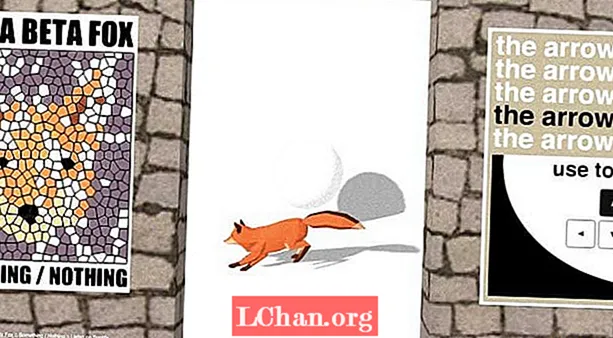Efni.
- Leið 1: Ubuntu Brenna ISO við USB með því að nota Startup Disk Creator
- Leið 2: Ubuntu Skrifaðu ISO á USB með UNetBootin
- Leið 3: Gerðu ræsanlegt USB frá ISO Ubuntu með ddrescue
- Auka ráð: Hvernig á að brenna ISO við USB í Windows
- Yfirlit
Auðveldasta leiðin til að prófa Linux með því að setja það upp er með USB glampi ökuferð. Rétt eins og allar aðrar Linux dreifingar, býður Ubuntu einnig upp á ISO diskmynd sem hægt er að hlaða niður. Til þess að snúa þessari ISO skrá yfir í ræsanlegt USB drif þarftu áhrifaríkt tæki. Í gegnum þessa grein muntu vita um mismunandi leiðir sem þú getur framkvæmt brennsluferlið Ubuntu ISO í USB. Í lokin munum við einnig tala um hvernig þú getur brennt ISO við USB á auðveldan og þægilegan hátt. Þú getur valið hvaða af þessum aðferðum sem er miðað við kröfur þínar.
- Leið 1: Ubuntu Brenna ISO við USB með því að nota Startup Disk Creator
- Leið 2: Ubuntu Skrifaðu ISO á USB með UNetBootin
- Leið 3: Gerðu ræsanlegt USB frá ISO Ubuntu með ddrescue
Leið 1: Ubuntu Brenna ISO við USB með því að nota Startup Disk Creator
Startup Disk Creator er forrit sem er innbyggt í Ubuntu. Þú getur notað eftirfarandi skref til að nýta þetta til að framkvæma Ubuntu brenna ISO við USB.
Skref 1: Veldu „Sýna forrit“ úr „Dash“ valmyndinni.
Skref 2: Opnaðu Startup Disk Creator með því að smella á það.
Skref 3: Veldu ISO skrána og einnig USB tækið og smelltu á "Make Startup Disk".
Skref 4: Staðfestu ferlið þegar beðið er um það.

Þú hefðir tekist að brenna ISO við USB.
Leið 2: Ubuntu Skrifaðu ISO á USB með UNetBootin
Ólíkt fyrra tólinu er UNetBootin tæki sem er ekki komið fyrir upp í kerfinu. Upphaflega þyrftirðu að hlaða niður þessu tóli og síðan geturðu fylgt skrefunum hér að neðan til að brenna Ubuntu ISO USB.
Skref 1: Til að setja upp UNetBootin skaltu ræsa Terminal og slá inn eftirfarandi skipun:
sudo add-apt-repository ppa: gezakovacs / ppa sudo apt-get update sudo apt-get install unetbootin
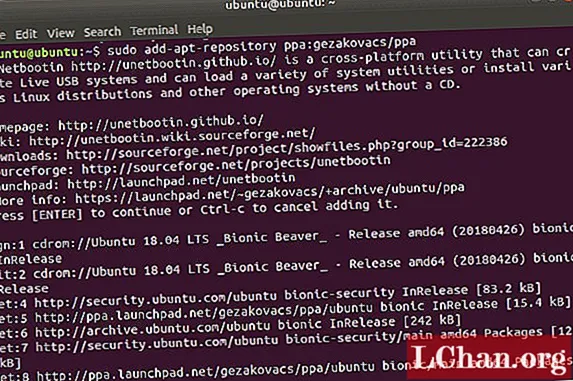
Skref 2: Þegar þetta er komið fyrir skaltu velja útgáfu og dreifingu.
Skref 3: Veldu „USB“ sem „Gerð“ og veldu USB drifið úr fellivalmyndinni og smelltu síðan á „OK“.
Allar nauðsynlegar ISO skrár verða brenndar við USB eftir þetta.
Leið 3: Gerðu ræsanlegt USB frá ISO Ubuntu með ddrescue
Auðveldasta leiðin til að umbreyta ISO í USB ókeypis er með því að nota Terminal skipanir. Þú getur framkvæmt Ubuntu skrifað ISO á USB með því að fylgja skrefunum sem nefnd eru hér að neðan.
Skref 1: Settu upp ddrescue með því að slá inn eftirfarandi skipun:
sudo apt uppfæra sudo apt setja upp gddrescue
Skref 2: Sláðu inn eftirfarandi skipun til að sjá öll USB drifin tengd kerfinu þínu: sudo fdisk -l
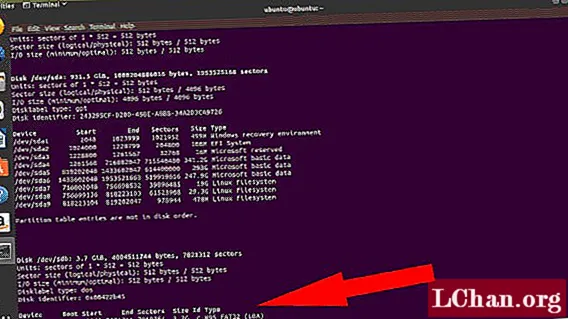
Skref 3: Staðfestu heiti tækisins fyrir USB-tækið þitt héðan og sláðu inn skipunina hér að neðan: ddrescue path / to / .iso / dev / sdx --force -D
Hér verður þú að nota heiti tækisins á USB-tækinu þínu í stað x og slóð / til / .iso.
Þegar ferlinu er lokið geturðu auðveldlega ræst í USB stafinn.
Auka ráð: Hvernig á að brenna ISO við USB í Windows
Ef þú vilt komast að auðveldri og fljótlegri leið til að brenna ISO við USB á Windows, verður þú að prófa aðferðina til að framkvæma þetta ferli með hjálp PassFab for ISO tólsins. Þetta er frábært tól sem mælt er með af nokkrum ánægðum notendum. Allt ferlið við að brenna ISO í USB verður svo einfalt að jafnvel nýliði getur framkvæmt þessa flóknu aðferð. Fylgdu skrefunum hér að neðan til að nota þetta tól til að brenna ISO við USB í Windows.
Skref 1: Sæktu, settu upp og ræst PassFab fyrir ISO tólið á tölvunni þinni.
Skref 2: Veldu „Download System ISO“ til að hlaða niður ISO skrá eða veldu „Import Local ISO“ til að flytja inn ISO skrána sem þú hefur hlaðið niður.

Skref 3: Veldu USB eða CD / DVD og byrjaðu síðan ferlið með því að smella á "Burn". Smelltu á „Já“ til að staðfesta ferlið.

Skref 4: Allar framfarir ferlisins má sjá á skjánum.

Skref 5: Þú verður látinn vita þegar ferlinu er lokið.

Þetta er einfaldasta og fljótlegasta leiðin til að brenna ISO við USB á Windows kerfinu þínu.
Yfirlit
Þú getur nú auðveldlega búið til ræsanlegt USB frá ISO Ubuntu án vandræða með því að vísa til skrefanna hér að ofan. Margar af þeim aðferðum sem eru frjálsar eru vissar um að þær skili árangri en þær eru langar aðferðir og næstum allar geta þær ekki verið framkvæmdar af nýliða. Ef þú vilt einfaldari leið til að brenna ISO við USB á Windows kerfi, verður þú að velja PassFab fyrir ISO sem er ekki aðeins árangursríkt heldur gerir það alla aðferð miklu hraðari og einfaldari miðað við aðrar aðferðir og þess vegna er mælt með því að brenna ISO við USB.